A PDFCreator gyorsan hozzon létre egy pdf fájlt bármilyen dokumentumból

- 2116
- 253
- Hegedüs Sándor
Tartalom
- Hogyan működik a pdfcreator
- Telepítés
- Első indítás
- A dokumentumok megőrzése
- Automatikus megőrzés
- E -mail küldési és kirúgás fájlok küldése és tüzelése
- Akció megőrzés után
- Finom beállítások és védelem PDF fájl
PDF formátummal talán minden. Ez az egyik legkényelmesebb tárolási formátum az elektronikus dokumentumok számára, amelyek támogatják a különböző eszközöket, a különböző operációs rendszereket és sok különböző alkalmazást.

Ha azt akarja, hogy bármilyen szöveget vagy grafikus dokumentumot PDF -ként alakítson ki egy egész pár kattintással egérrel? Telepítse az ingyenes PDFCreator alkalmazást.
Hogyan működik a pdfcreator
Pdfcreator egy virtuális nyomtató. Nem, nem nyomtat semmit, hanem csak emulál - arra kényszeríti a többi programot, hogy "gondolkodjon", hogy ő egy igazi nyomtató. Amikor a felhasználó elküldi a nyomtatási dokumentumot, a program nem valódi nyomtatót, hanem PDFCreator fájlt továbbít a fájlra. Ő viszont átalakítja és megőrzi azt PDF formátumban. Egy szóban a PDFCreator átalakul minden olyan alkalmazás PDF -fájljává, amelyben van egy nyomtatási függvény.
Ezen felül tudja, hogyan:
- A fájlok konvertálása JPG, PNG, TIFF és TXT formátumokba.
- Védje a PDF fájlokat titkosítás és digitális aláírás segítségével.
- Küldje el az eredményeket e -mailben.
- Kombináljon több dokumentumot egybe.
INGYENES alkalmazás, akár kereskedelmi felhasználásra is. Mellesleg, annak érdekében, hogy egyidejűleg dolgozzon a PDFCreator másolatával, telepítse a kiszolgálóra.
Telepítés
Alapértelmezés szerint a PDFCreator segítségével a függelék telepítve van - PDF Architect 4 - PDF fájlszerkesztő fizetett funkciókkal. Ha nincs rá szüksége, tegye a zászlót a telepítőbe a telepítőbe "Szakértői beállítások".
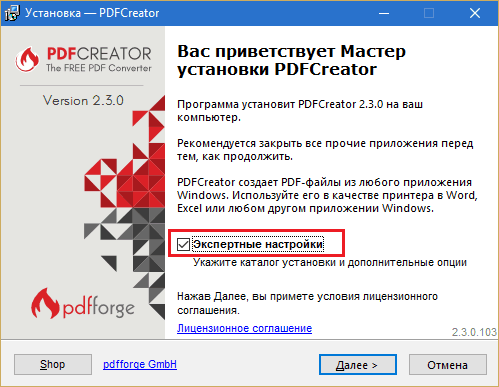
És akkor a szakaszban "Az alkatrészek megválasztása"Válasszon ki mindent, ami az építész 4 -hez kapcsolódik.
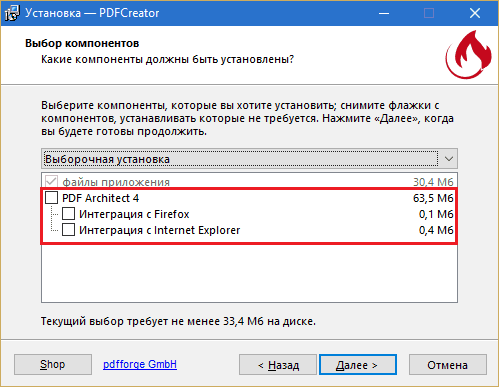
Első indítás
A PDFCreator első indításánál (az asztalon kattintva) telepítse a kívánt alkalmazás beállításait és profilját.
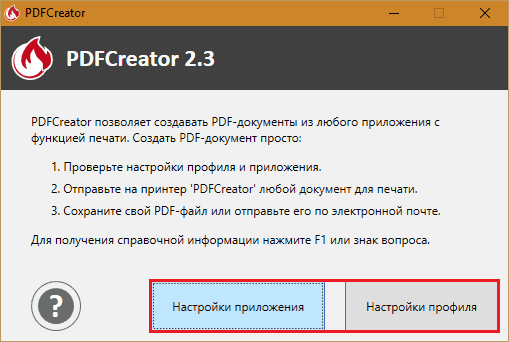
Kérjük, vegye figyelembe az alkalmazás beállításait a lapon "Gyakoriak"A parancs gomb található"Átalakuljon a segítséggel Pdfcreator"A karmester helyi menüjében.
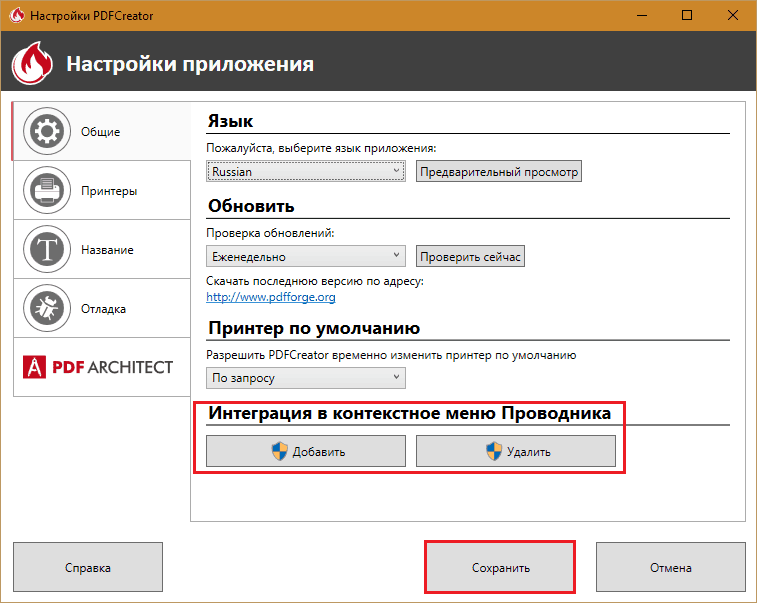
A funkció bekapcsolása után a dokumentumokat konvertálhatja a PDF -be anélkül, hogy kinyitná azokat.

A profilbeállításokban a különféle típusú fájlok megőrzésének paramétereit telepítik, sablonokat hoznak létre, a célmappákat hozzárendelik és így tovább. A program megfontolásakor elemezzük a legfontosabb lehetőségeket.
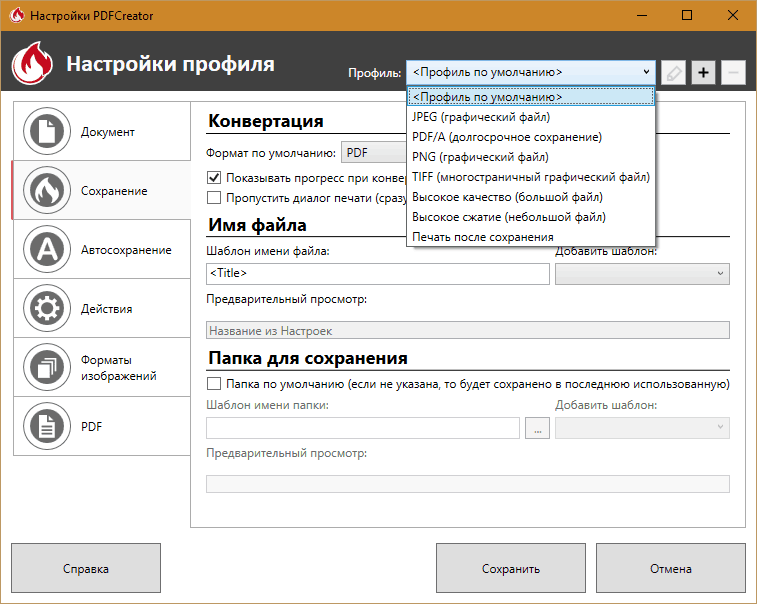
A dokumentumok megőrzése
A már említett PDFCreator elindításának egyik lehetősége- ez a csapat a dokumentum kontextuális menüjében. A második lehetőség a menü "Fóka"A programban, ahol ez a dokumentum nyitva van. A nyomtatási beállításokban elegendő a virtuális nyomtató kiválasztása (amint az az alábbi képernyőképen látható), és nyomja meg a Küldés gombot.
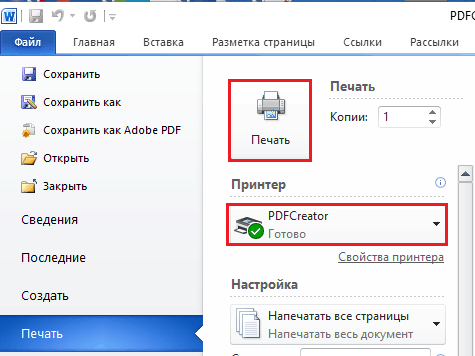
Ezután kinyitja egy ilyen ablakot:
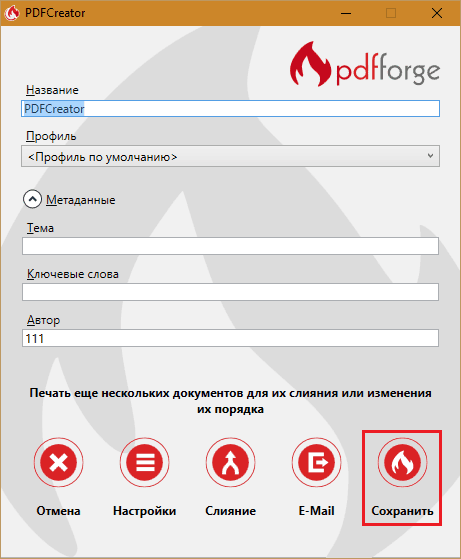
Ebben meg kell határoznia a létrehozott fájl nevét, a profilt (ha még nem hozta létre előre, akkor kiválaszthatja az előzetes telepítés egyikét, vagy megnyomhatja a gombot "Beállítások"És mutassa be a szükséges paramétereket), valamint az akarat szerint a" Téma "," Kulcsszavak "és" szerző "mezők kitöltéséhez.
Nyomja meg az utolsó lépést "Megment".
Automatikus megőrzés
Ha több fájlt kell újraformáznia, és egy mappába kell mentenie, akkor ellenőrizze, hogy a fenti ablak nem jelenik meg. Ehhez lépjen a profilbeállításokhoz, nyissa meg a részt "Avtoscravia"És tegyen egy jelet"Engedélyezze az automatikus védelmet".
Ha szükséges, jelölje meg "Használjon egyedi fájlneveket"És válassza ki a sablon nevét (például kapcsolja be a szerző automatikus hozzáadását, a létrehozás dátumát stb. P., Hogyan fog kinézni - a sorban látható "Előnézet"). Ne felejtsd el megadni a célmappát is.
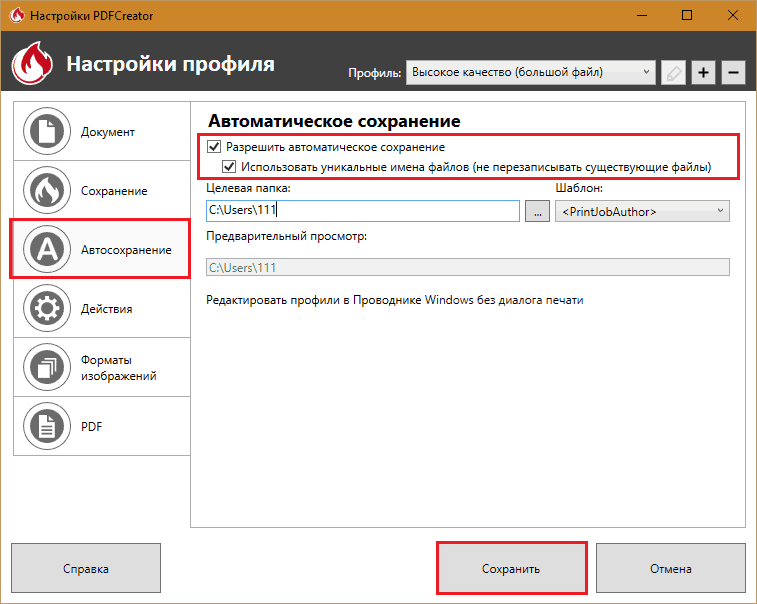
Az eredményt PDF formátumban menti el. Ha szüksége van még egy másikra, nyissa meg a fület "Megőrzés"És változás"Alapértelmezett formátum".
E -mail küldési és kirúgás fájlok küldése és tüzelése
A függvény kiválasztásakor "Elküldve email"A PDF Creator feltölt egy újratervezett dokumentumot egy levelező kliensre. Csak meg kell jelölnie a címzettet, és levelet kell küldenie.
Amikor egyesíti - több objektum egyesítése egybe, a program virtuális "nyomtatási vonalat" hoz létre. Miután az új PDF fájl összes részét összegyűjtik, kattintson a "Az összes egyesülése".
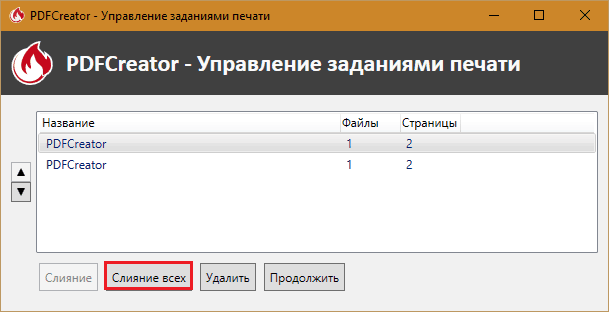
Akció megőrzés után
Az eredmény fenntartása után a PDF Creator munkája nem ér véget. A felhasználónak lehetősége van számos műveletet végrehajtani egy új fájllal egy új fájllal. Például, automatikusan kinyitja a megtekintéshez, nyomtatáshoz (fizikai nyomtatón), kiegészítse a borítót, töltse le az FTP -t a szerverre, küldje el e -Mail -ba stb. D. A műveletek teljes listája a szakaszban találhatóCselekedetek"A profilbeállításokban. Megengedett több műveletet választani egyszerre, például nyitva a megtekintéshez, majd a nyomtatáshoz.
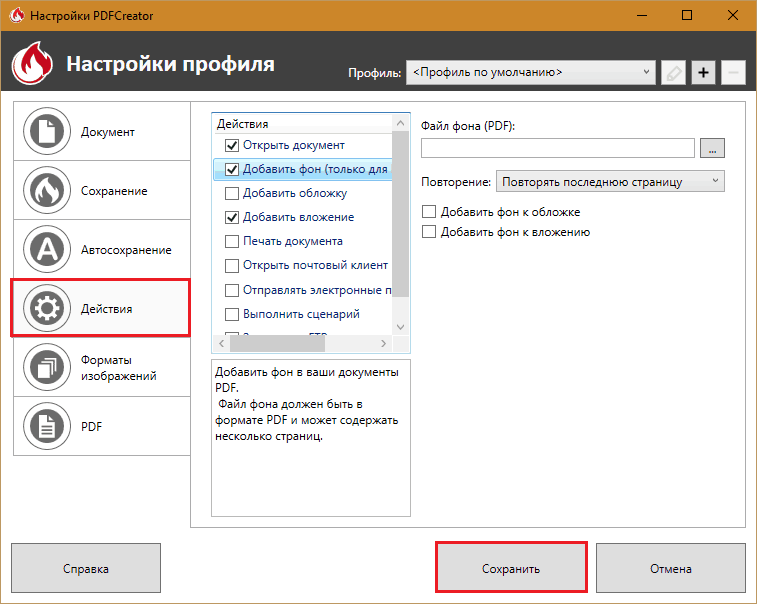
Finom beállítások és védelem PDF fájl
A végleges PDF fájl paraméterei a szakaszban vannak beállítva. "PDF". 4 lap van itt:
- "Gyakoriak", ahol jelzik a formátum verzióját, valamint a tájolást, a színmodellt és az oldaltípust.
- "Tömörítés" - Itt jelzi a tömörítés típusát (JPEG, ZIP), annak együtthatóját és a képek felbontását a tömörítés után.
- "Védelem" - lehetővé teszi, hogy jelszót állítson be a fájl megnyitására, a titkosítási szint beállításához és az engedély hozzárendelését a felhasználókhoz.
- A lapon "Aláírás"A PDF dokumentum digitális aláírásának telepítésének paraméterei.
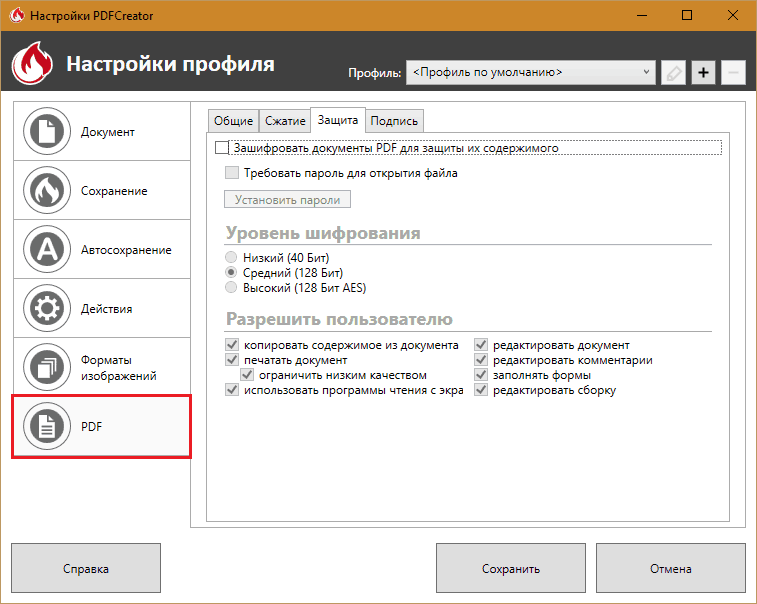
Talán itt lehet, hogy csak annyit kell tudnod, hogy a pdfcreatorról. Véleményem szerint nagyon jó lehetőségeket kínál, amelyek előbb vagy utóbb hasznosak. Különösen ingyen. Miért nem használja?
- « A Google Hangouts ingyenesen tartja a webináriumokat és az online konferenciákat
- A webkamera a legjobb webkamerákat képes »

